iPad:SIMカードの挿入または取り外し方法
このチュートリアルでApple iPadのSIMカードにアクセスする方法を学びましょう。
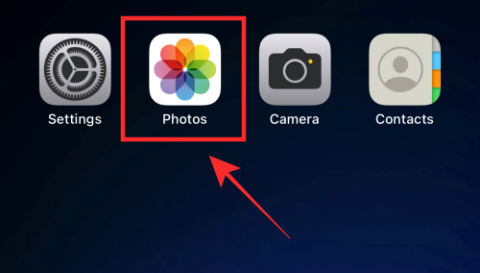
iOS 16 では、Apple はLive Text 機能でさらなる進歩を遂げました。一言で推測すると、Live Text を使用して、写真アプリ内のビデオや Web サイト上の画像を操作できるようになりました。これは、写真アプリ内の画像のみを操作するという機能の制限からの大幅な進歩です。過去。
もちろん、このアップグレードは、機能を最大限に活用するための新たな可能性ももたらします。たとえば、必要に応じて、写真アプリで利用できるビデオから Web リンクを直接開いたり、コピー、共有、ブックマークしたりできるようになりました。
この記事では、Live Text を使用して iPhone または iPad でビデオのリンクを開く方法を説明します。
iOS 16 でビデオからリンクを開く方法
iPhone または iPad で写真 アプリを開きます 。
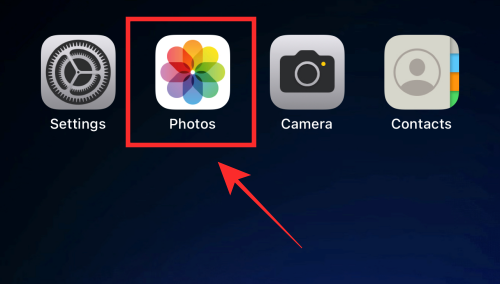
別のタブを使用している場合は、下部にある「アルバム」をタップします。
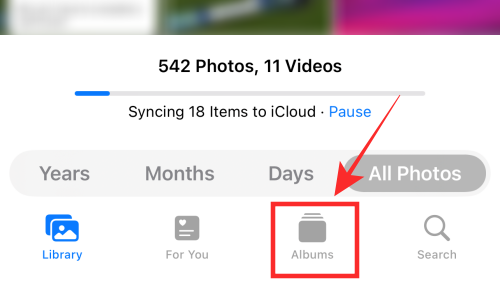
下にスクロールし、「メディアの種類」で「ビデオ」 フォルダーを選択します。
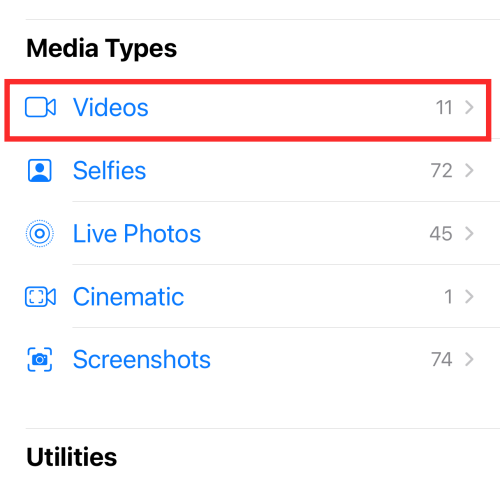
ビデオをタップして再生します。
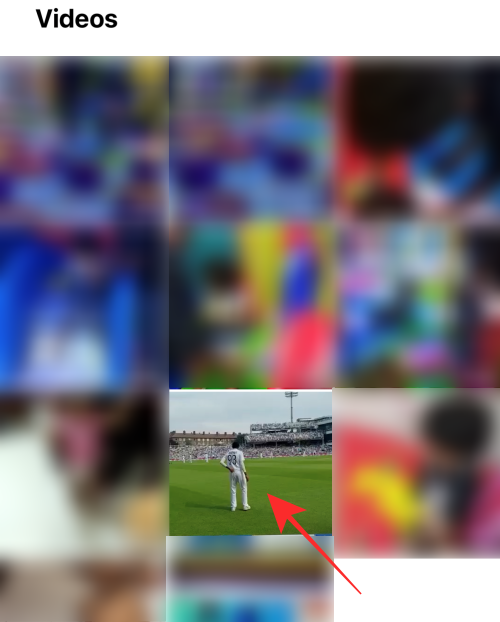
開きたい Web リンクが表示されたら、下部パネルの「一時停止ボタン」をタップします。
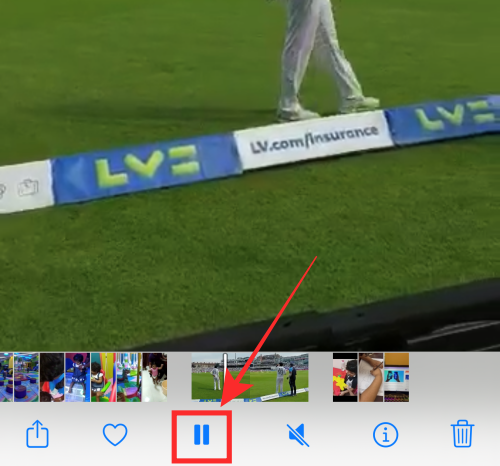
この時点で、「Live Text」機能を使用してリンクを開くには 2 つの方法があります。1 つは Live Text アイコンをタップする方法、もう 1 つは画面上の一時停止されたフレーム上のリンクをタップする方法です。それがどのように行われるかを見てみましょう。
オプション 1: Live Text アイコンの使用
ビデオの右下隅にある Live Text アイコン ボタンをタップします。
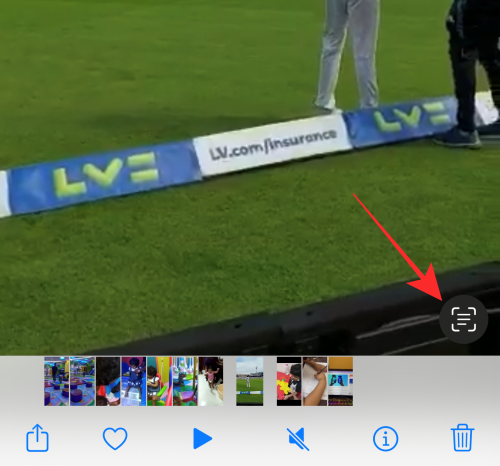
ビデオの左下隅に、選択した Web リンクを開くためのリンクを含むブラウザ アイコンが表示されます。リンクをタップして、Web ブラウザで Web リンクを開きます。
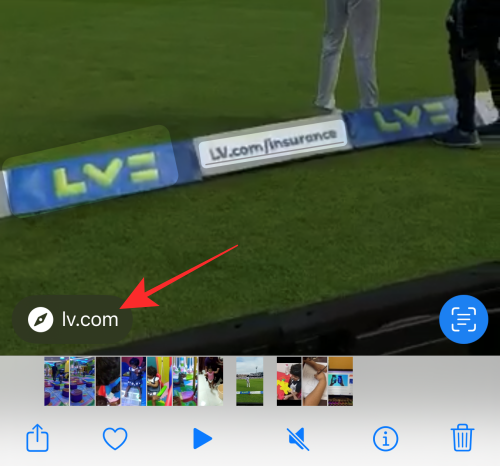
あるいは、ビデオ上の Live Text 選択部分の Web リンクをタップすると、そのリンクが Web ブラウザで開きます。
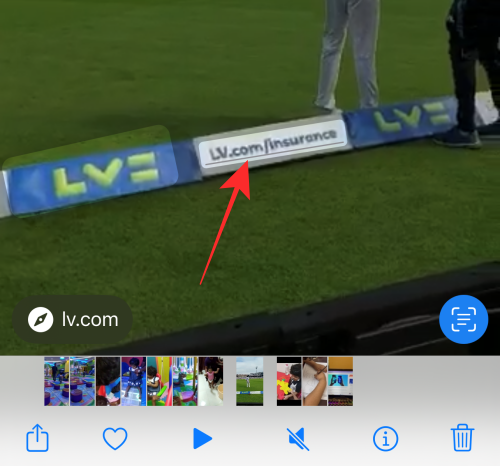
最初の方法は以上です。次に、2 番目の方法を紹介します。
オプション 2: ビデオ上のリンクを長押しします。
ビデオを一時停止した後、一時停止フレーム上の任意の Web リンクを長押しします。
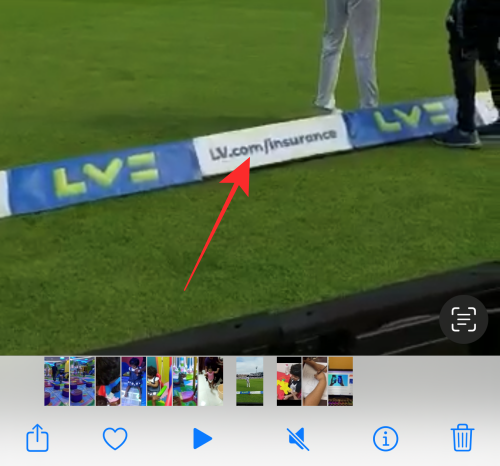
中央に Web プレビューが展開され、「リンクを開く」、「リーディング リストに追加」、「リンクをコピー」、「共有」のオプションを含むオーバーフロー メニューが表示されます。
[リンクを開く]を選択して 、ブラウザでリンクを開きます。
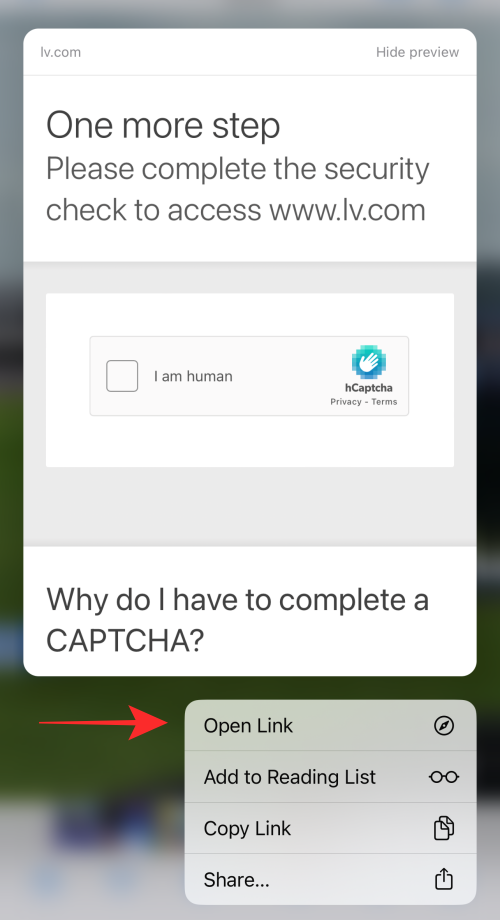
どのビデオでも Live Text 選択を使用できますか?
現在、Live Text は、写真アプリ、Safari ブラウザ、カメラ アプリ、および Quick Look でのみサポートされています。したがって、この質問に答えるには、「いいえ」です。いいえ、どのビデオでも Live Text を使用することはできません。たとえば、YouTube ビデオを一時停止すると、Live Text にアクセスできなくなります。他のサポートされていないプラットフォームを使用してフレームを一時停止し、埋め込まれたビデオからテキストやリンクを取得しようとした場合も同様の経験になります。
それは今のところすべてです!コメント欄で Live Text の体験を共有してください。
このチュートリアルでApple iPadのSIMカードにアクセスする方法を学びましょう。
この記事では、Apple iPhoneで地図ナビゲーションとGPS機能が正常に動作しない問題を解決する方法について説明します。
デバイスのキーボードの小さなキーの使用に問題がありますか? iPhone と iPad のキーボードを大きくする 8 つの方法を紹介します。
iPhone および iPad の Safari で「接続がプライベートではありません」を解消する方法をお探しですか?そのための 9 つの方法については、記事をお読みください。
Apple Music でお気に入りの曲が見つかりませんか? Apple Music の検索が機能しない場合に役立つガイドは次のとおりです。
iOS 17には、既存のリマインダーについて事前に通知を受け取ることができる新しい早期リマインダー機能があります。早めのリマインダーを分、時間、日、週、または数か月前に設定できます。
iPhone で iMessage が配信されないエラーを修正するための包括的なガイドです。その解決策を9つご紹介します。
WhatsApp用のアプリがない中でも、Apple WatchでWhatsAppを快適に利用する方法について詳しく解説します。
iPhoneユーザーがPixelBudsを使用する方法と、Android専用機能を見逃すことについて説明します。
Apple Photos は写真を顔を認識して整理しないのでしょうか?問題を解決するためのトラブルシューティングのヒントをいくつか紹介します。







